win7系统无法访问共享文件夹 无法访问共享文件夹的解决方法?
发布日期:2020-03-27
作者:电脑公司特别版
来源:http://www.dngstbb.com
win7系统无法访问共享文件夹 无法访问共享文件夹的解决方法?
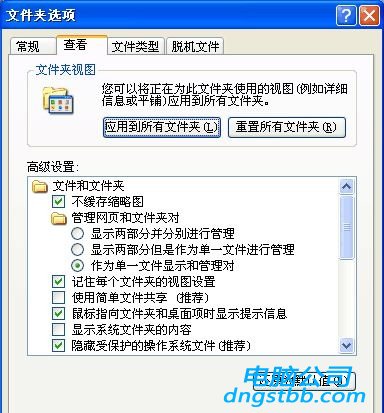
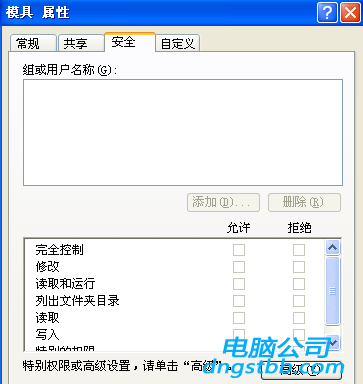
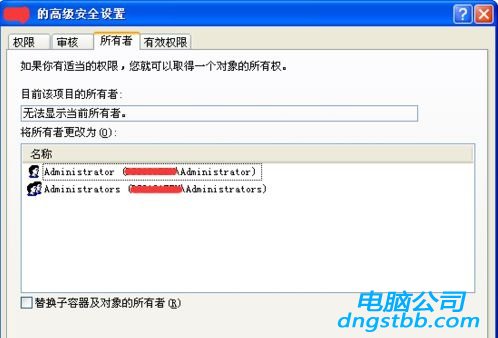
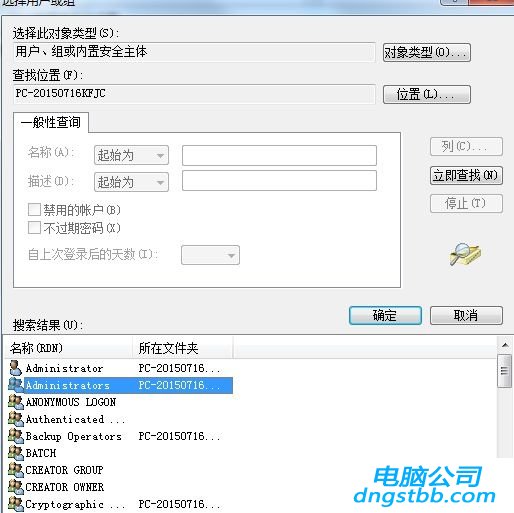
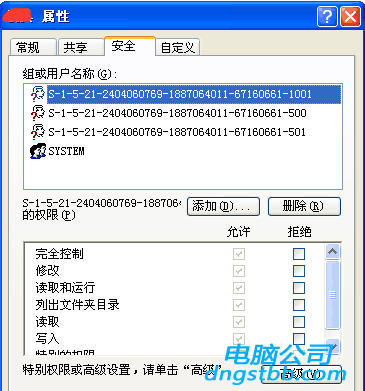
在工作中,我们合理的使用共享文件可以让我们更好的提高工作效率,但是这么好用的一个功能也有出错的情况,最近就有用户在使用共享文件夹时遇到了无法访问共享文件夹的提示,这可能是由于系统错误或者操作失误导致的,那无法访问共享文件夹要怎么办呢?下面就跟着小编一起来看看具体的吧。
1、打开文件夹选项,切换到“查看”选项卡,取消勾选“使用简单文件共享”(使用共享向导),点击确定。
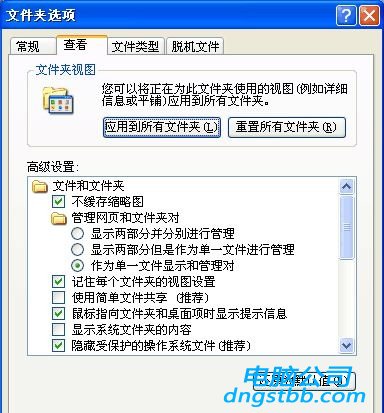
2、右击无法访问的共享文件夹,打开属性,切换到“安全”选项卡,点击“高级”按钮。
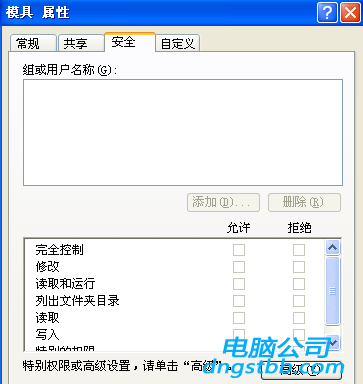
3、切换到“所有者”,选中Administrators,点击应用。
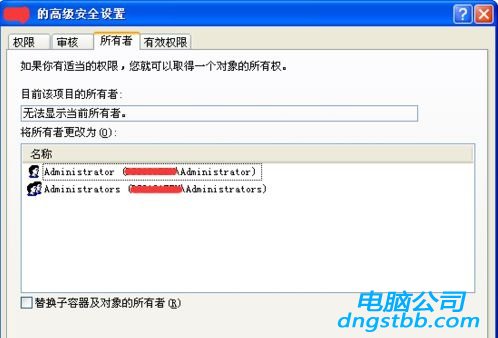
4、切换到“有效权限”,点击“选择”——“高级”——“立即查找”,选中查找结果中的Administrators,点击确定。
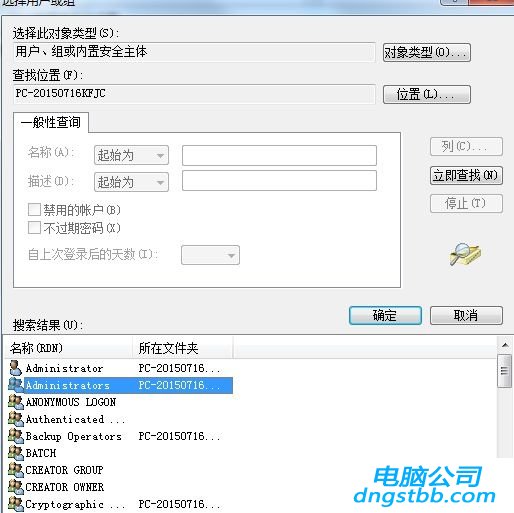
5、返回到文件夹属性,切换到“安全”选项卡,选中sYsTEM,勾选“完全控制”中的拒绝,并点击应用,然后再选中sYsTEM,点击删除,并点击确定即可。
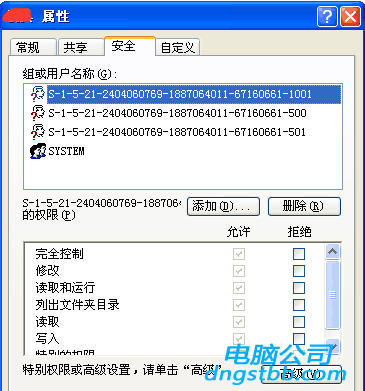
以上就是关于无法访问共享文件夹怎么办的全部内容了,如果你也遇到了无法访问共享文件夹的情况,可以使用上述方法解决。
系统专题推荐
系统教程推荐
系统下载推荐
-
1
 详情
详情雨林木风Win10 万能纯净版 2021(64位)
更新日期:2021-08-26 -
2
 详情
详情电脑公司Win10 快速纯净版 2021(32位)
更新日期:2021-08-26 -
3
 详情
详情绿茶系统v2022.09最新win7 32位正式娱乐版
更新日期:2022-05-01 -
4
 详情
详情系统之家Win11 2021.09 64位 稳定纯净版
更新日期:2021-08-10 -
5
 详情
详情深度技术Win11 64位 增强装机版 2021.09
更新日期:2021-08-10 -
6
 详情
详情深度技术免激活win7 64位游戏永久版v2022.02
更新日期:2022-01-19 -
7
 详情
详情技术员联盟最新64位win8.1无卡顿抢先版v2022.09
更新日期:2022-05-01 -
8
 详情
详情电脑公司Win10 安全装机版64位 2021
更新日期:2021-08-26






